Τι είναι οι πίνακες ελέγχου και οι αναφορές στο Excel;

Στο Excel, είναι κρίσιμο να κατανοήσουμε τη διαφορά μεταξύ αναφορών και πινάκων εργαλείων για την αποτελεσματική ανάλυση και οπτικοποίηση δεδομένων.
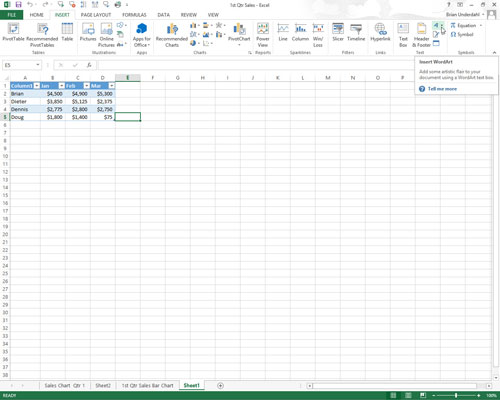
Κάντε κλικ στο κουμπί WordArt στην ομάδα Κείμενο στην καρτέλα Εισαγωγή ή απλώς πατήστε Alt+NW.
Το Excel εμφανίζει την αναπτυσσόμενη συλλογή του WordArt.
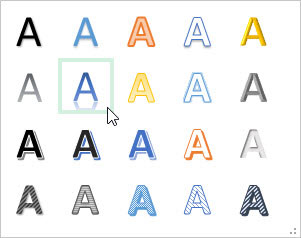
Κάντε κλικ στη μικρογραφία στο στυλ WordArt που θέλετε να χρησιμοποιήσετε στην αναπτυσσόμενη συλλογή του WordArt.
Το Excel εισάγει ένα επιλεγμένο πλαίσιο κειμένου που περιέχει το κείμενό σας εδώ στο κέντρο του φύλλου εργασίας στο στυλ WordArt που επιλέξατε στη συλλογή.
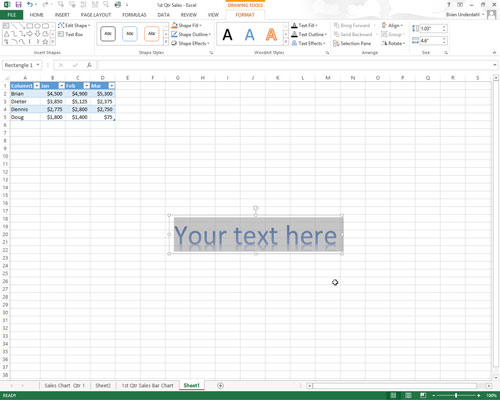
Πληκτρολογήστε το κείμενο που θέλετε να εμφανιστεί στο φύλλο εργασίας στο πλαίσιο κειμένου Your Text Here.
Μόλις αρχίσετε να πληκτρολογείτε, το Excel αντικαθιστά το κείμενο σας εδώ με τους χαρακτήρες που εισάγετε.
Πληκτρολογήστε το κείμενο που θέλετε να εμφανιστεί στο φύλλο εργασίας στο πλαίσιο κειμένου Your Text Here.
Μόλις αρχίσετε να πληκτρολογείτε, το Excel αντικαθιστά το κείμενο σας εδώ με τους χαρακτήρες που εισάγετε.
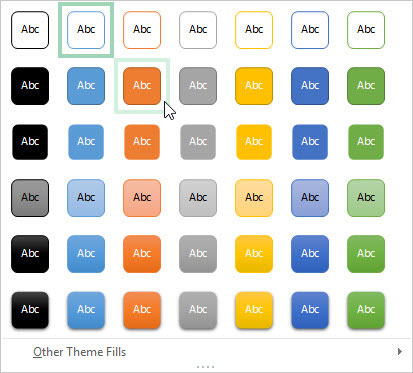
(Προαιρετικό) Για να μορφοποιήσετε το φόντο του πλαισίου κειμένου, χρησιμοποιήστε τη Ζωντανή προεπισκόπηση στην αναπτυσσόμενη συλλογή Στυλ σχήματος στην καρτέλα Μορφοποίηση για να βρείτε το στυλ που θα χρησιμοποιήσετε και, στη συνέχεια, ορίστε το κάνοντας κλικ στη μικρογραφία του.
Η καρτέλα Μορφοποίηση κάτω από την καρτέλα συμφραζόμενα Εργαλεία σχεδίασης προστίθεται και ενεργοποιείται αυτόματα όταν επιλέγεται κείμενο WordArt στο φύλλο εργασίας.
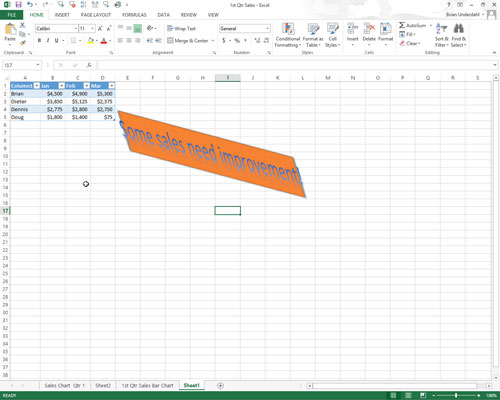
Αφού κάνετε τις τελικές προσαρμογές στο μέγεθος, το σχήμα ή τον προσανατολισμό του κειμένου WordArt με τις λαβές επιλογής και περιστροφής, κάντε κλικ σε ένα κελί κάπου έξω από το κείμενο για να καταργήσετε την επιλογή του γραφικού.
Όταν κάνετε κλικ εκτός του κειμένου WordArt, το Excel καταργεί την επιλογή του γραφικού και η καρτέλα με βάση τα συμφραζόμενα Εργαλεία σχεδίασης εξαφανίζεται από την Κορδέλα. (Εάν θέλετε ποτέ να εμφανιστεί ξανά αυτή η καρτέλα, το μόνο που έχετε να κάνετε είναι να κάνετε κλικ κάπου στο κείμενο του WordArt για να επιλέξετε το γραφικό.)
Μπορείτε να αλλάξετε το μέγεθος του κειμένου WordArt και τη γραμματοσειρά που χρησιμοποιεί μετά τη δημιουργία του, σύροντας το κείμενο του WordArt για να το επιλέξετε και, στη συνέχεια, χρησιμοποιώντας τα κουμπιά εντολών Γραμματοσειρά και Μέγεθος γραμματοσειράς στη μίνι γραμμή εργαλείων που εμφανίζεται δίπλα στο επιλεγμένο WordArt για να επιθυμητές αλλαγές.
Στο Excel, είναι κρίσιμο να κατανοήσουμε τη διαφορά μεταξύ αναφορών και πινάκων εργαλείων για την αποτελεσματική ανάλυση και οπτικοποίηση δεδομένων.
Ανακαλύψτε πότε να χρησιμοποιήσετε το OneDrive για επιχειρήσεις και πώς μπορείτε να επωφεληθείτε από τον αποθηκευτικό χώρο των 1 TB.
Ο υπολογισμός του αριθμού ημερών μεταξύ δύο ημερομηνιών είναι κρίσιμος στον επιχειρηματικό κόσμο. Μάθετε πώς να χρησιμοποιείτε τις συναρτήσεις DATEDIF και NETWORKDAYS στο Excel για ακριβείς υπολογισμούς.
Ανακαλύψτε πώς να ανανεώσετε γρήγορα τα δεδομένα του συγκεντρωτικού πίνακα στο Excel με τέσσερις αποτελεσματικές μεθόδους.
Μάθετε πώς μπορείτε να χρησιμοποιήσετε μια μακροεντολή Excel για να αποκρύψετε όλα τα ανενεργά φύλλα εργασίας, βελτιώνοντας την οργάνωση του βιβλίου εργασίας σας.
Ανακαλύψτε τις Ιδιότητες πεδίου MS Access για να μειώσετε τα λάθη κατά την εισαγωγή δεδομένων και να διασφαλίσετε την ακριβή καταχώρηση πληροφοριών.
Ανακαλύψτε πώς να χρησιμοποιήσετε το εργαλείο αυτόματης σύνοψης στο Word 2003 για να συνοψίσετε εγγραφές γρήγορα και αποτελεσματικά.
Η συνάρτηση PROB στο Excel επιτρέπει στους χρήστες να υπολογίζουν πιθανότητες με βάση δεδομένα και πιθανότητες σχέσης, ιδανική για στατιστική ανάλυση.
Ανακαλύψτε τι σημαίνουν τα μηνύματα σφάλματος του Solver στο Excel και πώς να τα επιλύσετε, βελτιστοποιώντας τις εργασίες σας αποτελεσματικά.
Η συνάρτηση FREQUENCY στο Excel μετράει τις τιμές σε έναν πίνακα που εμπίπτουν σε ένα εύρος ή bin. Μάθετε πώς να την χρησιμοποιείτε για την κατανομή συχνότητας.





